
Telegram卡顿可能是由于设备性能问题、网络连接不稳定、应用缓存和数据积累过多、应用版本过旧或存在Bug、后台应用程序过多占用资源、设备系统问题以及多媒体文件过多等原因。解决方法包括优化设备性能、确保网络稳定、清理缓存和数据、更新应用、管理后台进程、更新系统以及定期清理多媒体文件。
设备性能问题
在使用Telegram时,设备性能问题可能导致应用变得卡顿。以下是详细的说明和解决方法。
低内存和处理器性能
- 原因:
- 设备内存(RAM)和处理器性能不足可能导致Telegram运行缓慢。老旧设备或低端设备的硬件性能较弱,无法高效处理大量数据和多任务。
- 解决方法:
- 关闭后台应用:
- 打开设备的多任务管理器,关闭不必要的后台应用,释放内存资源。
- 升级设备:
- 如果条件允许,考虑升级到具有更高内存和处理器性能的新设备。
- 使用轻量级版本:
- Telegram有一些轻量级的版本或第三方优化版本,如Telegram X,可以在硬件性能较低的设备上提供更好的体验。
- 关闭后台应用:
存储空间不足
- 原因:
- 设备存储空间不足会导致Telegram和其他应用程序运行不顺畅。存储空间不足会影响应用缓存和数据的读写速度。
- 解决方法:
- 清理存储空间:
- 定期清理设备上的不必要文件和应用。删除不需要的照片、视频和应用缓存。
- 移动文件到外部存储:
- 如果设备支持SD卡,考虑将一些文件(如照片、视频)移动到外部存储,以释放内部存储空间。
- 使用清理工具:
- 下载并使用存储清理工具,如CCleaner、Files by Google,帮助识别和清理大文件和重复文件。
- 管理下载文件:
- 定期检查并删除Telegram下载的文件,特别是群组和频道中下载的大量媒体文件,可以减轻存储负担。
- 清理存储空间:
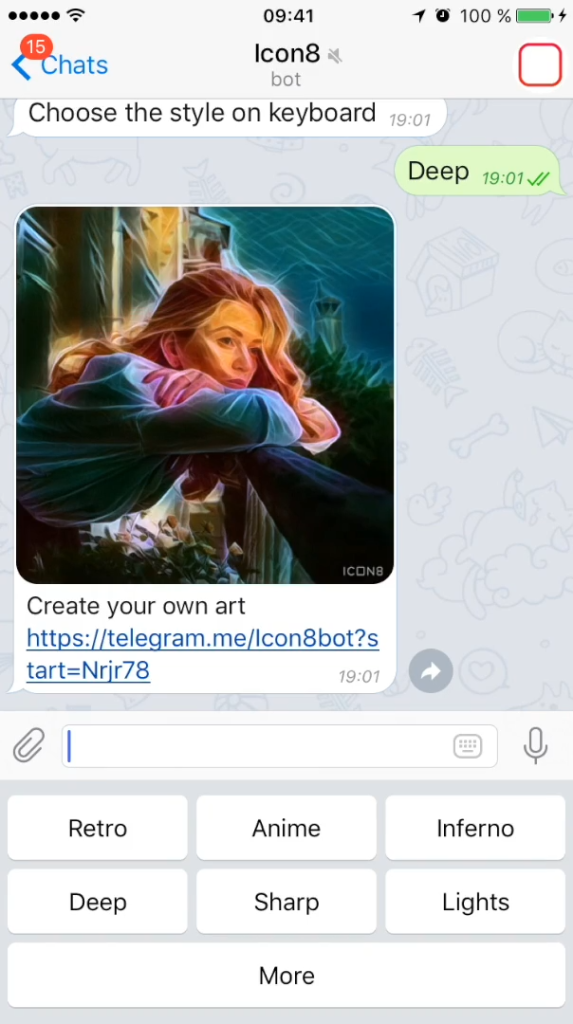
网络连接问题
网络连接问题是导致Telegram应用卡顿的常见原因之一。以下是详细的说明和解决方法。
网络速度慢
- 原因:
- 网络速度慢可能会导致Telegram发送和接收消息、加载图片和视频时变得卡顿。慢速网络会延长数据传输时间,影响用户体验。
- 解决方法:
- 检查网络速度:
- 使用网络速度测试应用(如Speedtest by Ookla)检查当前的网络速度。如果速度过慢,考虑切换到更快的网络。
- 连接到高速Wi-Fi:
- 尽量使用高速Wi-Fi连接,避免使用公共Wi-Fi或信号弱的Wi-Fi。
- 优化路由器位置:
- 将路由器放置在开阔的中央位置,避免信号受到墙壁或其他障碍物的干扰。
- 升级网络计划:
- 如果家庭网络速度不够,可以考虑升级到更高速的网络计划,确保稳定的高速连接。
- 检查网络速度:
不稳定的Wi-Fi或移动数据连接
- 原因:
- 不稳定的Wi-Fi或移动数据连接会导致Telegram频繁掉线或连接中断,影响消息的及时发送和接收。
- 解决方法:
- 切换网络连接:
- 如果Wi-Fi连接不稳定,可以尝试切换到移动数据连接,反之亦然。
- 重新启动路由器:
- 重新启动Wi-Fi路由器,可以解决临时的网络连接问题。
- 检查网络设置:
- 在设备的网络设置中,确保Wi-Fi或移动数据连接正常工作。检查是否启用了飞行模式或限制了网络访问。
- 更新网络驱动:
- 定期检查并更新设备的网络驱动程序,确保网络硬件和软件都处于最佳状态。
- 使用网络增强工具:
- 考虑使用Wi-Fi信号增强器或中继器,扩大Wi-Fi覆盖范围,确保信号稳定。
- 切换网络连接:
应用缓存和数据
在使用Telegram的过程中,应用缓存和数据的积累可能导致应用变得卡顿。以下是详细的说明和解决方法。
缓存占用过多
- 原因:
- 随着时间的推移,Telegram会存储大量的临时文件和缓存数据。这些缓存数据可以加快常见操作的速度,但如果缓存占用过多,会导致应用变慢。
- 解决方法:
- 清理应用缓存:
- 定期清理Telegram的缓存可以释放存储空间,提升应用性能。
- 步骤:
- Android设备:
- 打开“设置” -> “应用”或“应用管理”,找到并选择Telegram安卓版。
- 点击“存储”选项,然后选择“清除缓存”。
- iOS设备:
- iOS不提供单独清除应用缓存的选项,可以通过重新安装应用来清理缓存。
- Android设备:
- 使用第三方工具:
- 使用如CCleaner、Files by Google等清理工具,可以快速清理设备上的缓存文件,释放更多存储空间。
- 清理应用缓存:
应用数据过多
- 原因:
- Telegram存储的大量数据包括聊天记录、图片、视频和文档等。随着时间推移,这些数据会占用大量存储空间,影响应用性能。
- 解决方法:
- 管理和删除不必要的数据:
- 定期检查并删除不必要的聊天记录、图片、视频和文件。
- 步骤:
- 打开Telegram应用,进入需要清理的聊天对话或群组。
- 长按不需要的消息或文件,选择“删除”选项。
- 对于整个聊天记录的清理,可以在聊天界面右上角点击“三个点”图标,选择“清除聊天记录”。
- 使用“自动清除”功能:
- Telegram提供了自动清除媒体文件的功能,可以设置定期清理旧的媒体文件,避免占用过多存储空间。
- 步骤:
- 打开Telegram应用,进入“设置” -> “数据和存储” -> “存储使用情况”。
- 设置自动删除媒体文件的时间范围,如1个月、3个月或永不删除。
- 备份并删除数据:
- 将重要的聊天记录、图片、视频和文档备份到云存储服务(如Google Drive、Dropbox)或本地存储,然后删除Telegram中的数据。
- 步骤:
- 使用文件管理器或云存储应用,将Telegram下载的文件复制到其他位置。
- 删除Telegram中不再需要的文件,释放存储空间。
- 管理和删除不必要的数据:
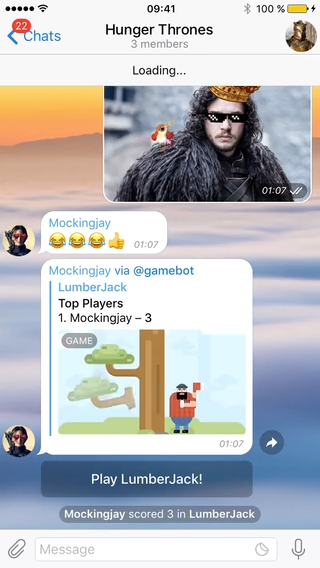
Telegram版本问题
在使用Telegram时,应用版本问题可能导致性能下降和各种卡顿现象。以下是详细的说明和解决方法。
应用版本过旧
- 原因:
- 使用过旧版本的Telegram应用可能导致兼容性问题、安全漏洞和性能下降。新版本通常包含功能改进和错误修复,使用旧版本可能错过这些更新。
- 解决方法:
- 检查应用更新:
- 定期检查应用更新,确保使用最新版本的Telegram。
- 步骤:
- Android设备:
- 打开Google Play商店,搜索“Telegram”。
- 如果有可用更新,点击“更新”按钮。
- iOS设备:
- 打开App Store,搜索“Telegram”。
- 如果有可用更新,点击“更新”按钮。
- Android设备:
- 启用自动更新:
- 启用自动更新功能,确保应用在新版本发布时自动更新。
- 步骤:
- Android设备:
- 打开Google Play商店,进入“设置” -> “自动更新应用”,选择“通过Wi-Fi自动更新应用”。
- iOS设备:
- 打开“设置” -> “iTunes与App Store” -> “自动下载的项目”,启用“应用更新”。
- Android设备:
- 检查应用更新:
更新存在Bug
- 原因:
- 有时,新版本的Telegram应用可能会包含一些未发现的Bug,这些Bug可能导致应用卡顿或功能异常。
- 解决方法:
- 等待官方修复:
- 如果更新后出现问题,可以等待Telegram官方发布修复补丁。通常,开发团队会在发现问题后迅速发布更新修复Bug。
- 反馈问题:
- 向Telegram官方反馈问题,帮助开发团队快速识别和修复Bug。
- 步骤:
- 在Telegram应用中,进入“设置” -> “帮助” -> “询问问题”,描述问题并提交反馈。
- 回退到稳定版本:
- 如果新版本存在严重问题,可以尝试回退到之前的稳定版本。
- 步骤:
- Android设备:
- 从可信的APK下载网站下载之前的稳定版本APK文件,卸载当前版本并安装旧版本。
- iOS设备:
- iOS不支持直接回退应用版本,可以通过iTunes备份恢复到旧版本,或者等待官方修复。
- Android设备:
- 等待官方修复:
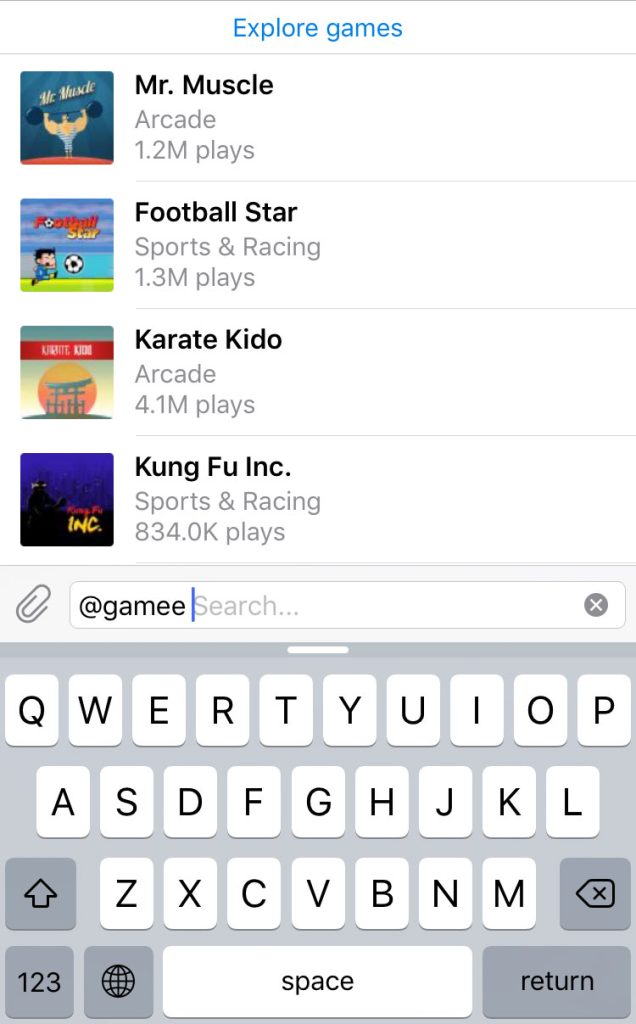
后台应用程序过多
后台运行的应用程序过多可能导致设备资源紧张,进而影响Telegram的性能。以下是详细的说明和解决方法。
过多的后台进程
- 原因:
- 设备上同时运行过多的后台进程会消耗大量的内存和处理器资源,导致Telegram和其他前台应用变得卡顿。
- 解决方法:
- 关闭不必要的后台进程:
- 定期检查并关闭不必要的后台进程,释放系统资源。
- 步骤:
- Android设备:
- 打开“设置” -> “应用” -> “运行中的应用”或“应用管理”,查看正在运行的应用列表。
- 选择不必要的应用,点击“停止”或“强行停止”。
- iOS设备:
- 双击Home键或从底部向上滑动并暂停,显示最近使用的应用。
- 向上滑动关闭不需要的应用。
- Android设备:
- 关闭不必要的后台进程:
后台应用占用资源
- 原因:
- 一些应用程序在后台持续运行,占用大量的内存和CPU资源,影响Telegram的流畅运行。
- 解决方法:
- 限制后台应用活动:
- 限制某些应用在后台运行的权限,减少资源占用。
- 步骤:
- Android设备:
- 打开“设置” -> “应用” -> 选择应用 -> “电池” -> “后台活动限制”或“后台限制”。
- iOS设备:
- 打开“设置” -> “通用” -> “后台应用刷新”,选择性关闭不需要后台刷新的应用。
- Android设备:
- 使用电池优化功能:
- 启用设备的电池优化功能,可以自动管理和限制后台应用的活动,节省资源。
- 步骤:
- Android设备:
- 打开“设置” -> “电池” -> “电池优化”,选择要优化的应用。
- iOS设备:
- iOS系统默认有较好的电池管理机制,可以通过“设置” -> “电池”查看电池使用情况,并根据需要手动管理应用。
- Android设备:
- 限制后台应用活动:
- 卸载不必要的应用:
- 卸载长时间不使用的应用,减少系统负担。
- 步骤:
- Android设备:
- 打开“设置” -> “应用”或“应用管理”,选择不必要的应用,点击“卸载”。
- iOS设备:
- 长按主屏幕上的应用图标,点击“删除应用”,确认卸载。
- Android设备:
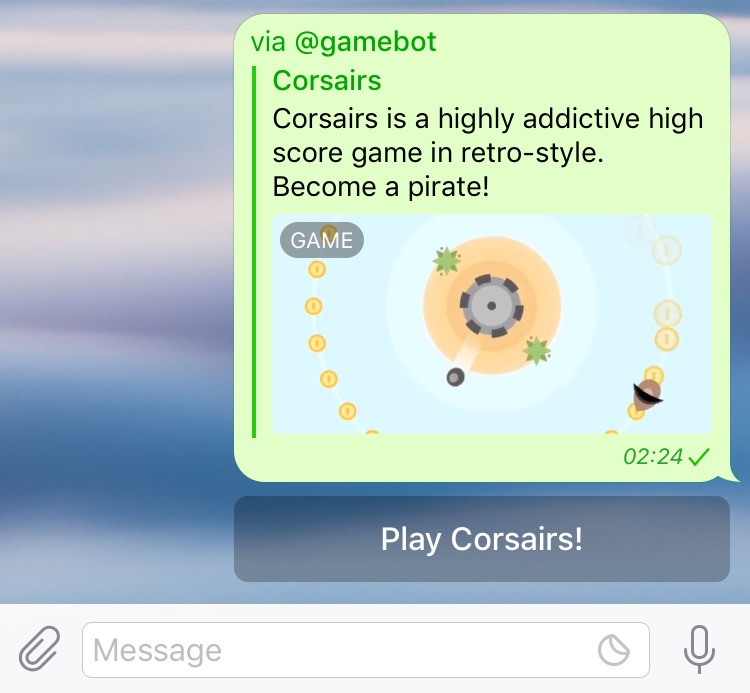
设备系统问题
设备的操作系统版本和系统资源的占用情况可能会影响Telegram的运行性能。以下是详细的说明和解决方法。
操作系统版本问题
- 原因:
- 使用过时的操作系统版本可能导致兼容性问题和性能下降。新的操作系统版本通常包含安全补丁、性能改进和新功能,使用旧版本可能错过这些更新。
- 解决方法:
- 检查操作系统更新:
- 定期检查设备的操作系统更新,确保使用最新版本。
- 步骤:
- Android设备:
- 打开“设置” -> “系统” -> “系统更新”或“软件更新”,检查是否有可用的系统更新。
- 如果有可用更新,按照提示下载并安装更新。
- iOS设备:
- 打开“设置” -> “通用” -> “软件更新”,检查是否有可用的系统更新。
- 如果有可用更新,点击“下载并安装”按钮,按照提示完成更新。
- Android设备:
- 确保应用兼容性:
- 在更新操作系统前,确保所使用的应用与新版本系统兼容,以免出现新的兼容性问题。
- 检查操作系统更新:
系统资源占用高
- 原因:
- 系统资源(如CPU、内存)被大量占用会导致设备性能下降,从而影响Telegram的运行速度。
- 解决方法:
- 清理系统资源:
- 定期清理系统资源,关闭不必要的应用和进程,释放设备内存和CPU资源。
- 步骤:
- Android设备:
- 使用内置的“设备维护”或“设备优化”功能,清理内存和关闭不必要的后台进程。
- 打开“设置” -> “存储” -> “清理”,删除不必要的文件和缓存。
- iOS设备:
- 双击Home键或从底部向上滑动并暂停,关闭不需要的后台应用。
- 打开“设置” -> “通用” -> “iPhone储存空间”,查看并删除不必要的文件和应用。
- Android设备:
- 重启设备:
- 定期重启设备,可以释放被占用的系统资源,解决临时的性能问题。
- 步骤:
- Android设备:
- 长按电源键,选择“重启”或“重新启动”选项。
- iOS设备:
- 长按电源键和音量减小键(或Home键),滑动“滑动来关机”,然后重新启动设备。
- Android设备:
- 优化系统设置:
- 调整系统设置以优化性能。
- 步骤:
- Android设备:
- 打开“设置” -> “开发者选项”(如果已启用),调整“窗口动画缩放”、“过渡动画缩放”和“动画程序时长缩放”为0.5x或关闭。
- iOS设备:
- 打开“设置” -> “辅助功能” -> “动态效果”,启用“减少动态效果”选项。
- Android设备:
- 清理系统资源:
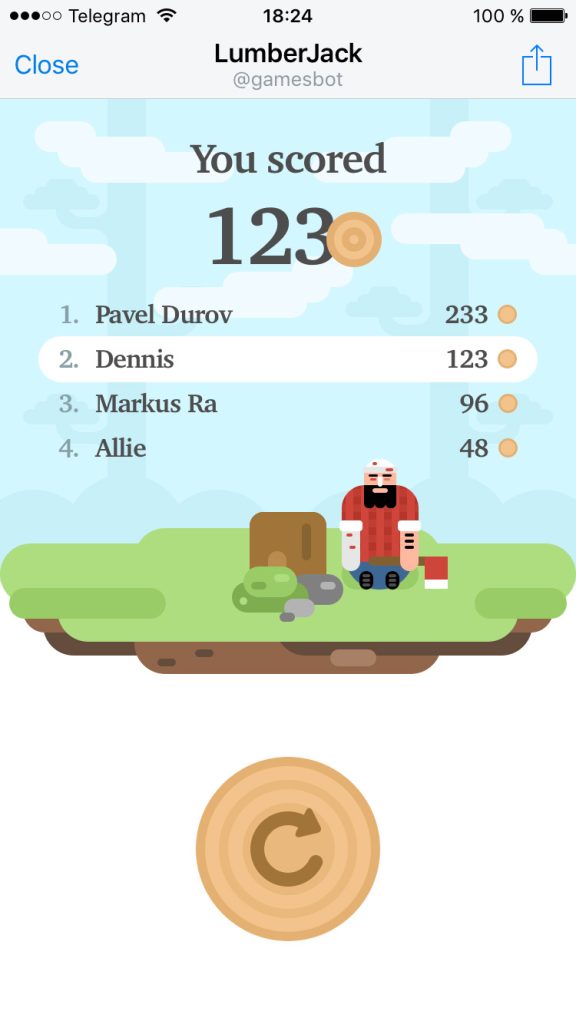
多媒体文件过多
Telegram在使用过程中,会累积大量的多媒体文件,这可能导致应用变得卡顿。以下是详细的说明和解决方法。
大量的图片和视频
- 原因:
- 长时间使用Telegram,特别是在群组和频道中,用户会接收到大量的图片和视频文件。这些文件会占用大量的存储空间,影响应用的运行速度。
- 解决方法:
- 定期清理图片和视频:
- 定期检查并删除不需要的图片和视频文件,以释放存储空间。
- 步骤:
- Android设备:
- 打开文件管理器,导航到
内部存储/Telegram/Telegram Images和内部存储/Telegram/Telegram Video文件夹,选择并删除不需要的文件。
- 打开文件管理器,导航到
- iOS设备:
- 打开“照片”应用,进入Telegram相册,选择并删除不需要的图片和视频。
- Android设备:
- 自动清除媒体文件:
- 启用Telegram的自动清除媒体文件功能,可以设置定期删除旧的媒体文件,避免占用过多存储空间。
- 步骤:
- 打开Telegram应用,进入“设置” -> “数据和存储” -> “存储使用情况”。
- 设置自动删除媒体文件的时间范围,如1个月、3个月或永不删除。
- 定期清理图片和视频:
过多的下载文件
- 原因:
- Telegram允许用户下载各种类型的文件,如文档、音频、图片和视频。长时间使用会累积大量的下载文件,占用设备存储空间,影响性能。
- 解决方法:
- 定期清理下载文件:
- 定期检查并删除不需要的下载文件,释放存储空间。
- 步骤:
- Android设备:
- 打开文件管理器,导航到
内部存储/Telegram/Telegram Documents和内部存储/Telegram/Telegram Audio文件夹,选择并删除不需要的文件。
- 打开文件管理器,导航到
- iOS设备:
- 打开“文件”应用,导航到
On My iPhone/Telegram目录,选择并删除不需要的文件。
- 打开“文件”应用,导航到
- Android设备:
- 管理下载文件的保存位置:
- 将重要的文件移动到其他存储位置,如SD卡或云存储服务,减少设备存储空间的占用。
- 步骤:
- 使用文件管理器或云存储应用,将Telegram下载的文件复制到其他位置。
- 删除Telegram中不再需要的文件,释放存储空间。
- 定期清理下载文件:
设备性能问题导致Telegram卡顿的原因是什么?
设备性能不足,如内存(RAM)和处理器性能低,会导致Telegram运行缓慢。老旧设备或低端设备通常无法高效处理大量数据和多任务操作,从而影响Telegram的流畅性。
网络连接问题如何影响Telegram的性能?
网络速度慢或连接不稳定会导致Telegram发送和接收消息、加载图片和视频时变得卡顿。确保使用高速且稳定的Wi-Fi或移动数据连接,可以显著提升应用性能。
应用缓存和数据积累过多会怎样影响Telegram?
随着时间的推移,Telegram会积累大量的缓存和数据。这些缓存和数据如果不定期清理,会占用大量存储空间,导致应用变得卡顿。清理缓存和不必要的数据可以释放存储空间,提高运行速度。
应用版本问题会导致Telegram卡顿吗?
使用过旧的Telegram版本可能导致兼容性问题和性能下降。而有时新版本可能存在Bug,影响应用的正常运行。定期更新到最新版本并反馈问题可以解决此类问题。
后台应用程序过多如何影响Telegram的运行?
同时运行过多的后台应用会消耗大量内存和CPU资源,导致Telegram和其他前台应用变得卡顿。关闭不必要的后台进程和限制某些应用在后台运行,可以释放系统资源,提高应用性能。
多媒体文件过多会导致Telegram卡顿吗?
Telegram中存储的大量图片、视频和下载文件会占用大量存储空间,影响应用的运行速度。定期清理不必要的多媒体文件和下载文件,可以减少存储压力,提升Telegram的整体性能。